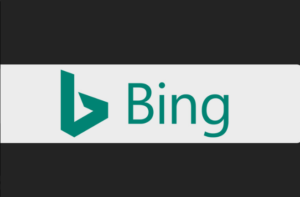Chrome niet genoeg geheugen om deze pagina te openen - Fix

Nou, dat lijdt geen twijfel Google Chrome is op dit moment de meest bekende webbrowser. De webbrowser is ook beschikbaar voor zowel desktop als mobiele apparaten. De webbrowser is behoorlijk snel en schoon, maar gebruikt ook meer RAM- en CPU-bronnen in vergelijking met andere webbrowsers. In dit artikel gaan we het hebben over Chrome niet genoeg geheugen om deze pagina te openen - repareren. Laten we beginnen!
Zo nu en dan hebben Chrome-gebruikers te maken met fouten. Zoals 'Chrome-browser is gecrasht', 'Niet genoeg geheugen om deze pagina te openen', enz. Dus in dit artikel gaan we nu een dergelijke foutmelding bespreken die in feite laat zien 'Niet genoeg geheugen om deze pagina te openen' werkelijk.
Waarom verschijnt de foutmelding 'Onvoldoende geheugen om deze pagina te openen'?
Welnu, de foutmelding zelf zegt ook veel over het probleem. Er staat duidelijk dat de Chrome-browser niet genoeg geheugen vindt om een bepaalde webpagina te openen. Het geheugen waar het ook naar verwijst, is ook het RAM-geheugen.
Meestal treedt deze foutmelding ook op vanwege onnodige of verdachte extensies die op de achtergrond worden uitgevoerd. Hieronder hebben we ook enkele van de beste methoden gedeeld om te repareren Niet genoeg geheugen om deze Chrome-fout op deze pagina te openen.
Chrome niet genoeg geheugen om deze pagina te openen - Fix
Omdat het probleem meestal te maken heeft met het RAM-geheugen, moeten we eigenlijk werken aan het wissen van het RAM-geheugen. Laten we nu eens kijken naar de weinige beste methoden om Chrome-foutmeldingen op te lossen.
Achtergrondproces wissen
Zoals we allemaal weten, treedt de fout 'Niet genoeg geheugen om deze pagina te openen' op vanwege minder RAM-beschikbaarheid. Het is dus eigenlijk logisch om het achtergrondproces te sluiten. Daarvoor hoeft u alleen maar Taakbeheer op uw Windows 10-computer te openen. En controleer vervolgens of je uitgebreide apps of games gebruikt. Als jullie een resource-hogging-app vinden in Taakbeheer, sluit deze dan gewoon en controleer vervolgens of het probleem ook aanhoudt.

Chrome-tabbladen sluiten
Welnu, Chrome-tabbladen zijn ook een andere reden achter de fout 'Niet genoeg geheugen om de pagina te openen'. Omdat Chrome eigenlijk een app is die veel bronnen verbruikt, kan het openen van 10-12 tabbladen RAM-problemen veroorzaken. U moet er dus voor zorgen dat u alle ongebruikte tabbladen van de Chrome-browser sluit. En controleer vervolgens of de fout 'Niet genoeg geheugen om de pagina te openen' optreedt of niet. Als het nog steeds gebeurt, laad dan gewoon de webpagina opnieuw en controleer ook. Dit lost waarschijnlijk de Onvoldoende geheugen op om de paginafout ook vanuit de Google Chrome-browser te openen.
Extensies uitschakelen

We moeten ook toegeven dat we tonnen extensies in onze Chrome-browser installeren. Extensies zijn echt goed en het helpt om de functionaliteiten van de browser uit te breiden. Het ingeschakeld houden van deze extensies kan echter ook veel RAM-bronnen verbruiken. Dus als jullie regelmatig Chrome-crashes of 'Onvoldoende geheugen om deze pagina te openen'-fouten krijgen. Vervolgens moet u de ongebruikte extensies vinden en uitschakelen. Welnu, dit zal waarschijnlijk de meeste Chrome-fouten oplossen.
xbox game speech windows verwijderen
Vouw de pagina-vulling uit
- Open eerst Cortana door op de . te tikken Typ hier om te zoeken knop op de taakbalk.
- Voer nu in geavanceerde systeeminstellingen in het zoekvak. Tik dan gewoon op Geavanceerde systeeminstellingen bekijken om het direct hieronder getoonde venster te openen.
- Kies ook het tabblad Geavanceerd.
- Tik op het Instellingen om het onderstaande venster te openen.
- Druk vervolgens op het tabblad Geavanceerd in het venster Prestatie-opties.

- Klik nu op het Verandering om het venster in de opname direct eronder te openen.
- Deselecteer vervolgens de De grootte van het wisselbestand automatisch beheren voor alle stations s optie ook.
- druk de Aangepast formaat: Radio knop.
- Voer nu een cijfer in de tekst van de oorspronkelijke grootte in dat de aanbevolen en ook momenteel toegewezen waarden die ook onder aan het venster worden weergegeven, overschaduwt.
- Gebruikers kunnen ook hetzelfde nummer invoeren in het tekstvak Maximale grootte, net als het nummer dat is ingevoerd in het vak Begingrootte. Voer nu zomaar een hogere waarde in het tekstvak Maximale grootte in.
- Klik gewoon op de Instellen en tik vervolgens op OK om het venster te sluiten.
Chrome-cache wissen
Welnu, het wissen van de cache van de browser kan eigenlijk een goede optie zijn. Het lost in principe het probleem op als er corrupte informatie is opgeslagen die dit probleem zou kunnen veroorzaken.
Volg de onderstaande stappen om de cache van de browser te wissen:
- Open Google Chrome
- druk op CTRL , VERSCHUIVING en VERWIJDEREN toetsen tegelijk ( CTRL + VERSCHUIVING + VERWIJDEREN )
- Vink de optie aan die in feite zegt: Afbeeldingen en bestanden in cache

- Selecteer Afgelopen uur of Gisteren uit het vervolgkeuzemenu. U kunt ook een optie kiezen die vertrouwt op wanneer het probleem zich daadwerkelijk voordeed.
- Tik gewoon op Browsergeschiedenis verwijderen
Nu moet u controleren of het probleem is verdwenen of niet.
Schakel de hardwareversnelling uit
Nou, als jullie vaak last hebben van vertragingen en crashes tijdens het browsen via de Chrome-webbrowser. Dan kun je het ook allemaal de schuld geven van de Hardware Acceleration-functie. Sommige van deze gebruikers hebben ook gemeld dat ze de foutmelding 'Onvoldoende geheugen om de pagina te openen' krijgen nadat u de hardwareversnelling hebt ingeschakeld.
Welnu, in de nieuwste versie van de Chrome-browser is de functie Hardwareversnelling standaard ingeschakeld. Gebruikers moeten het dus handmatig uitschakelen om de Onvoldoende geheugen op te lossen om de pagina Chrome-foutmelding te openen. Hier leest u hoe u de hardwareversnelling in de Chrome-browser kunt uitschakelen.
- Open eerst de Chrome-browser en typ '|__+_| ' in de URL-balk en tik op de Enter-toets.
- Nu moet je in de Chrome-instellingen op de optie 'Geavanceerd' tikken en vervolgens op 'Toegankelijkheid'
- Schakel bij de optie Geavanceerd ook de optie 'Hardwareversnelling gebruiken indien beschikbaar' uit.

Virtueel geheugen vergroten
Welnu, door het virtuele geheugen te vergroten, kan de computer het virtuele geheugen (paging-bestand) gebruiken. Wanneer er eigenlijk een tekort aan RAM op uw pc is.
it-beheerder heeft beperkte toegang
- Open nu Verkenner> tik met de rechtermuisknop op Deze pc en tik op Eigenschappen.
- Ga vervolgens naar het systeemscherm en tik op de link Geavanceerde systeeminstellingen in het zijmenu.
- Kies in het volgende scherm het tabblad Geavanceerd en klik op de knop Instellingen onder het gedeelte Prestaties.
- Selecteer nu op het scherm Prestatie-opties het tabblad Geavanceerd en tik op de knop Wijzigen onder het gedeelte Virtueel geheugen.
- Op het scherm Virtueel geheugen moet u de optie Automatisch beheren uitschakelen. Kies de grootte Drive en System Managed en tik vervolgens op OK.

- Zorg ervoor dat u de computer opnieuw opstart om de bovenstaande wijzigingen ook door te voeren.
Conclusie
Oké, dat waren allemaal mensen! Ik hoop dat jullie dit artikel leuk vinden en het ook nuttig voor jullie vinden. Geef ons uw feedback hierover. Ook als jullie nog meer vragen en problemen hebben met betrekking tot dit artikel. Laat het ons dan weten in de comments hieronder. We komen spoedig bij u terug.
Een fijne dag verder!